初次创建案例走了不少弯路,遂记录下自己的安装过程以及安装中所有需要用到的文件及配置代码。
1.IDEA的安装(略过)
2.Spring的安装(直接下载的地址https://repo.spring.io/release/org/springframework/spring 下面为展示详细的步骤,可忽略)
(1)进入Spring官网 spring.io
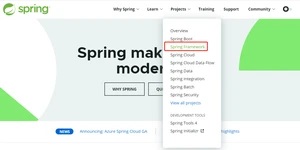
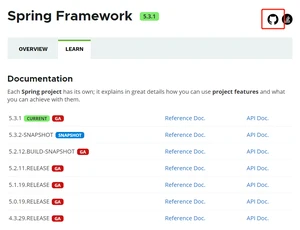
(3)进入到github页面后,下拉,找到
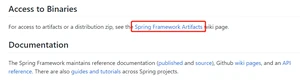
(4)再下拉,找到
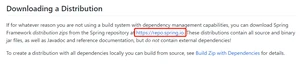
(5)找到release
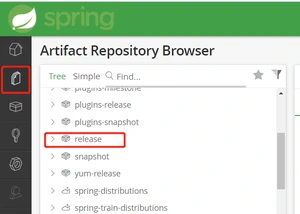
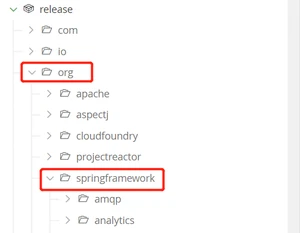
(6)下拉,找到 spring
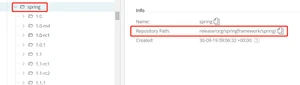
(7)复制该地址后,将其加入域名 https://repo.spring.io/ 后 得到 https://repo.spring.io/release/org/springframework/spring 进入
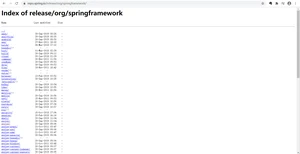
(8)继续下拉,找到最新版本(这里是5.2.9)进入下载
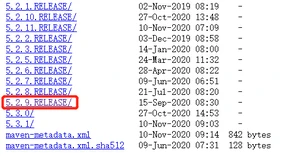
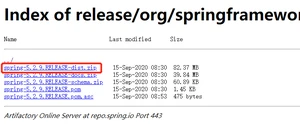
(9)下载完成后解压
在lib中找到四个常用jar文件,以及 commons-logging-1.1.1.jar ,后续创建IDEA项目时需要导入这些jar文件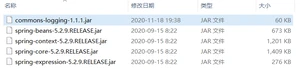
commons-logging-1.1.1.jar 的下载:https://github.com/mxg133/learnforSpring5/blob/master/spring5_3/src/lib/commons-logging-1.1.1.jar
(10)创建项目 File--New--Project 点击 NEXT
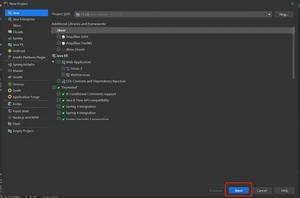
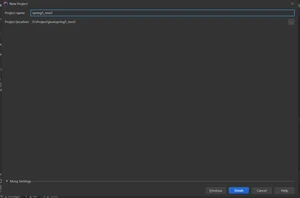
(11)导入Spring5 相关的jar包 File--Project Structure 点击加号 将之前整理好的五个jar包加入
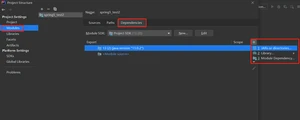
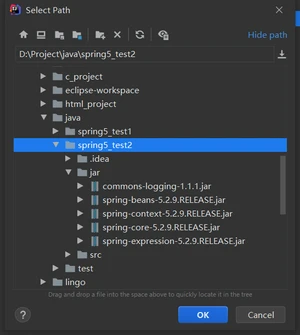
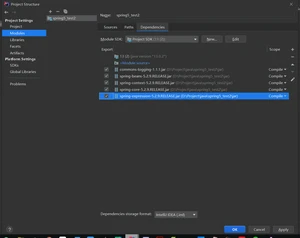
(12)创建一个普通类,在这个类创建一个普通方法
src -- new -- Package -- com.java.spring5
com.java.spring5 -- new -- Java Class -- User.java
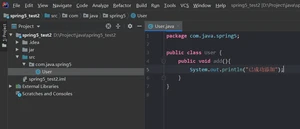
User.java代码如下:
(13)创建Spring配置文件,在配置文件中配置创建的对象
Spring配置文件使用 xml 的格式
src -- new -- XML Configration File -- Spring Config -- bean1.xml
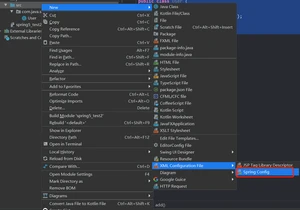

XML文件代码如下:
(14)测试代码编写
给测试类新建一个包
com.java.spring5 -- new -- Package -- testdemo
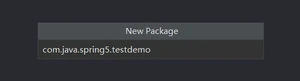
testdemo -- new -- Java Class -- TestSpring5
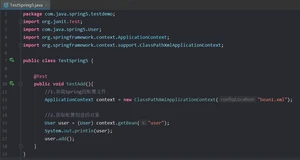
TestSpring5.java 的代码如下:
要注意的是,在使用单元测试功能时,需要添加相关的jar包,下载地址:https://repo1.maven.org/maven2/junit/junit/4.12/junit-4.12.jar
下载后和之前添加jar包的方式一样 File--Project Structure ,将其添加到工程中
(15)运行单元测试,得到下图所示结果,成功
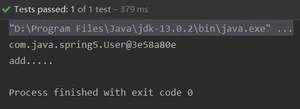
整个过程相对来说比较多,写的有点粗糙,还有一些遗漏的小细节,欢迎各位朋友指正。
参考博客:https://www.cnblogs.com/jungejava/p/10325151.html
版权声明:
本文来源网络,所有图片文章版权属于原作者,如有侵权,联系删除。
本文网址:https://www.bianchenghao6.com/java-jiao-cheng/12835.html
